Cajas de rango intercuartil
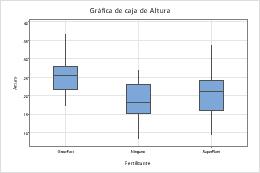
Las cajas de rango intercuartil aparecen por opción predeterminada en las gráficas de caja. Para editar cajas de rango intercuartil, seleccione y haga doble clic en las cajas que desea editar. Para obtener más información sobre selección de cajas, vaya a Seleccionar grupos y elementos individuales en una gráfica.
- Editar la apariencia de las cajas
- En la ficha Atributos, puede editar el tipo y color de relleno y el tipo y color de línea de las cajas seleccionadas.
Sugerencia
Para cambiar los valores de configuración y atributos predeterminados para los elementos de gráficas, elija .
- Editar las cotas de la caja
-
En la ficha Opciones, en Cotas de la caja, seleccione una de las siguientes opciones:
- Cuartiles: (opción predeterminada) Mostrar la parte inferior de la caja en el 1er cuartil (percentil 25) y la parte superior de la caja en el 3er cuartil (percentil 75).
- Bisagras: Al igual que los cuartiles, las bisagras miden la mitad intermedia de los datos, pero se calculan de manera diferente. En la práctica, las bisagras pueden estar un poco más cerca de la mediana que los cuartiles, pero en la mayoría de los casos esta diferencia no es notable a menos que el conjunto de datos sea muy pequeño.
- Percentil: Utilice percentiles para definir la parte inferior y la parte superior de la caja. Ingrese un percentil entre 0 y 50.
- Eliminar los bigotes
- En la ficha Opciones, en Bigotes, seleccione Ninguno.
- Editar el ancho de la cajas
- En la ficha Opciones, seleccione Ancho de la caja proporcional al tamaño de la muestra para hacer que el ancho de cada caja sea proporcional a la raíz cuadrada del tamaño de la muestra.
Nota
Si usted utiliza una gráfica de caja con grupos, también puede asignar atributos a las cajas de rango intercuartil con base en los grupos en los datos. Para obtener más información, vaya a Mostrar grupos en gráficas.
Agregar cajas de rango a una gráfica existente
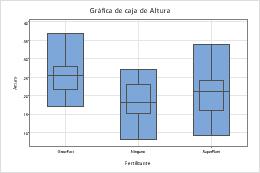
- Haga doble clic en la gráfica.
- Haga clic con el botón derecho en la gráfica y elija .
Editar cajas de rango
Puede editar el tipo y color de relleno, el tipo y color de línea y el ancho de las cajas de rango.
- Haga doble clic en la gráfica.
- Seleccione y haga doble clic en las cajas que desea editar.
Nota
Para obtener más información sobre selección de cajas de rango, vaya a Seleccionar grupos y elementos individuales en una gráfica.
- Realice las ediciones que desee.
- Editar la apariencia de las cajas
- En la ficha Atributos, puede editar el tipo y color de relleno y el tipo y color de línea de las cajas de rango.
Sugerencia
Para cambiar los valores de configuración y atributos predeterminados para los elementos de gráficas, elija .
- Editar el ancho de la cajas
- En la ficha Opciones, seleccione Ancho de la caja proporcional al tamaño de la muestra para hacer que el ancho de cada caja sea proporcional a la raíz cuadrada del tamaño de la muestra.
Agregar cajas de intervalo de confianza para la mediana a una gráfica existente
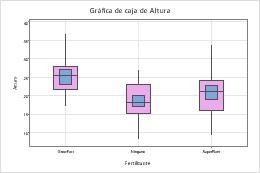 Para editar cajas de rango, complete los siguientes pasos:
Para editar cajas de rango, complete los siguientes pasos:
- Haga doble clic en la gráfica.
- Haga clic con el botón derecho en la gráfica y elija .
Editar cajas de intervalo de confianza para la mediana
Puede cambiar la apariencia, el nivel de confianza, los bigotes y el ancho de las cajas de intervalo de confianza para la mediana.
- Haga doble clic en la gráfica.
- Seleccione y haga doble clic en las cajas que desea editar.
Nota
Para obtener más información sobre selección de cajas de rango, vaya a Seleccionar grupos y elementos individuales en una gráfica.
- Realice las ediciones que desee.
- Editar la apariencia de las cajas
- En la ficha Atributos, puede editar el tipo y color de relleno y el tipo y color de línea de las cajas seleccionadas.
Sugerencia
Para cambiar los valores de configuración predeterminados para los elementos de gráficas, elija .
- Editar el nivel de confianza
-
(No disponible para gráficas marginales) En la ficha Opciones, en Nivel de confianza, ingrese el nivel de confianza para el intervalo de confianza. Por lo general, un nivel de confianza de 95% funciona adecuadamente. Un nivel de confianza de 95% indica que si usted toma 100 muestras aleatorias de la población, los intervalos de confianza para aproximadamente 95 de las muestras incluirán la mediana.
- Mostrar los bigotes
- (No disponible para gráficas marginales) En la ficha Opciones, en Bigotes, seleccione Mostrar.
- Editar el ancho de la cajas
- (No disponible para gráficas marginales) En la ficha Opciones, seleccione Ancho de la caja proporcional al tamaño de la muestra para hacer que el ancho de cada caja sea proporcional a la raíz cuadrada del tamaño de la muestra.
